Safari az Apple termékek hivatalos webböngészője. iPhone-felhasználóként a beépített Safari segítségével könnyedén elérheti az internetet. Más böngészőkhöz hasonlóan, ha nincs privát módban, a Safari az Előzményekben tárolja a böngészési webhelyeket, és megkönnyíti az oldalak ismételt felkeresését.
Elég gyakori helyzet, hogy véletlenül töröltük a Safari összes eddigi böngészési előzményét. A kérdés az, hogyan lehet visszaállítani a törölt Safari előzményeket?
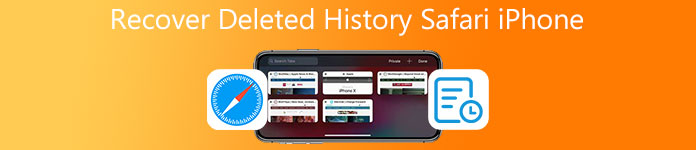
- 1. rész. A törölt előzmények helyreállításának legjobb módja Safari iPhone
- 2. rész: A Safari törölt előzményeinek helyreállítása az iCloudból
- 3. rész: A Safari törölt előzményeinek visszaállítása az iPhone-on az iTunes segítségével
- 4. rész: GYIK az iPhone törölt Safari előzményeinek helyreállításáról
1. rész: A törölt előzmények helyreállításának legjobb módja Safari iPhone biztonsági mentés nélkül
Ha tévedésből törölte az összes Safari előzményt az iPhone-on, bízhat a hatékony eszközökben iPhone Data Recovery hogy visszatalálják őket. Képes visszaállítani az összes gyakran használt iOS-fájlt, beleértve a Safari böngészési előzményeit, fényképeket, névjegyeket, WhatsApp-ot, jegyzeteket, híváselőzményeket, videókat, alkalmazásokat és még sok mást iTunes vagy iCloud biztonsági mentési fájl nélkül.

4,000,000 + Letöltések
A tévesen törölt Safari előzmények visszaállítása közvetlenül az iPhone-ról és az iPadről.
Támogassa a Safari előzményeinek, üzeneteinek, névjegyeinek, WhatsApp-jának, videóknak és egyebeknek a helyreállítását az iOS rendszeren.
Szerezze vissza a véletlen törlés, a gyári beállítások visszaállítása és egyebek miatt elveszett iOS-fájlokat.
A helyreállítás előtt tekintse meg az iPhone, iTunes és iCloud törölt és meglévő fájljait.
1 lépésA Safari törölt keresési előzményeinek helyreállításához először ingyenesen kell letöltenie és telepítenie kell az iPhone Data Recovery programot a számítógépére. Csak kattintson duplán a fenti letöltés gombra, és kövesse az utasításokat a telepítéshez. Válaszd a iPhone Data Recovery eszköz.

2 lépés3 helyreállítási megoldást kínál a törölt Safari előzmények visszaállításához, a Helyreállítás iOS-eszközről, a Helyreállítás az iTunes biztonsági mentési fájlból és a Helyreállítás az iCloud biztonsági másolatfájlból. Ha nem rendelkezik megfelelő iTunes vagy iCloud biztonsági mentési fájllal, kiválaszthatja a Visszaszerezni az iOS eszközről funkció a törölt Safari előzmények visszakereséséhez.

3 lépésCsatlakoztassa az iPhone-t a számítógéphez USB-kábellel. Koppintson a Trust elemre az iPhone képernyőjén. Vissza ehhez a Safari előzmény-helyreállító eszközhöz, kattintson a gombra Lapolvasás indítása gombot az összes adat beolvasásának megkezdéséhez, beleértve az imént törölt Safari előzményeket is ezen az iOS-eszközön.

4 lépésA szkennelés után az összes iOS-fájl kategóriákban jelenik meg a bal oldali panelen. Görgessen le, hogy megkeresse a Safari története és kattintson rá. Az összes törölt és meglévő Safari böngészési előzmény megjelenik a jobb oldali előnézeti ablakban. A törölt Safari előzmények piros színnel jelennek meg. Ha akarod könyvjelzők helyreállítása a Chrome-ban, ez a program is jól működik.

5 lépésEllenőrizze és keresse meg a visszaállítani kívánt Safari előzményeket. Te is inkognitó böngészési előzmények megtekintése. Ezután kattintson a Helyreállítás gombra, hogy visszaállítsa őket iPhone-jára.
Amint látja, ez az iPhone Data Recovery azt is lehetővé teszi visszaszerezze a WhatsApp-ot, Safari könyvjelzők, jegyzetek, híváselőzmények, fotók, videók, emlékeztetők, naptárak, Kik/Line/WeChat alkalmazásadatok stb. Csak ingyenesen töltse le, ha törölt/elveszett iOS-fájlt szeretne visszaállítani.
2. rész: A Safari törölt előzményeinek helyreállítása az iCloud biztonsági mentésből
Az Apple-nek van egy nagyszerű helyreállításkezelő szolgáltatása, az iCloud szinkronizálás. Ha engedélyezte a Safari előzmények biztonsági mentését az iCloud segítségével, megpróbálhatja visszaállítani a törölt Safari előzményeket.
1 lépésUgrás beállítások alkalmazást iPhone-ján. Koppintson a általános, vissza, és akkor Erase All Content and Settings állítsa vissza az iPhone gyári beállításait, és állítsa vissza teljesen új állapotba.
2 lépésAz iPhone beállítási felületén válassza a lehetőséget Visszaállítás az iCloud Backup szolgáltatásból lehetőség a törölt Safari előzmények helyreállítására. A helyreállítás megerősítéséhez be kell jelentkeznie iCloud-fiókjába.

3. rész: A törölt Safari előzmények visszaállítása az iPhone készüléken az iTunes biztonsági mentésen keresztül
Ha rendelkezik megfelelő iTunes biztonsági mentési fájllal, amely tartalmazza a Safari törölt előzményeit, kövesse az alábbi lépéseket a törölt Safari adatok visszaállításához az iTunes alkalmazásból.
1 lépésIndítsa el az iTunes alkalmazást, és csatlakoztassa az iPhone-t hozzá. A sikeres csatlakozás után kattintson az iPhone gombra a visszaállítási beállítások megjelenítéséhez.
2 lépésKattints Restore Backup gombot, majd válassza ki a megfelelő biztonsági mentési fájlt a törölt Safari előzmények helyreállításához. Kattintson a Visszaad gombot a helyreállítási folyamat elindításához.

4. rész: GYIK az iPhone törölt Safari előzményeinek helyreállításáról
1. kérdés. Visszaállíthatja a böngészési előzményeket iPhone-on?
Igen. Az elveszett vagy törölt Safari böngészési előzményeket közvetlenül az iPhone-ján találhatja meg egy megfelelő iCloud biztonsági mentés segítségével. Vagy el kell végeznie a helyreállítást a számítógépen az ajánlott módszerrel iPhone Data Recovery.
2. kérdés. Látja a törölt Safari előzményeket az iPhone készüléken?
Nem. Az iPhone-on nem kínálnak fel nemrég törölt mappát a törölt Safari előzmények megtekintéséhez.
3. kérdés: Hogyan láthatom a Safari előzményeit iPhone-on?
Nyissa meg a Safari alkalmazást iPhone-on, érintse meg a könyv gombot az alsó részben. Ezután érintse meg a harmadik Előzmények menüt a Safari összes böngészési előzményének megjelenítéséhez.
Következtetés
Hogyan lehet visszaállítani a törölt Safari előzményeket? Megtanulhat 3 hatékony módszert a törölt Safari előzmények visszaállítására az iPhone készüléken. Ezenkívül támaszkodhat rájuk más gyakran használt iOS-fájlok, például névjegyek, videók, fényképek, emlékeztetők, naptárak és egyebek visszakereséséhez. Ha többet szeretne tudni, megtanulhatja, hogyan kell lásd a törölt WhatsApp üzeneteket itt.




